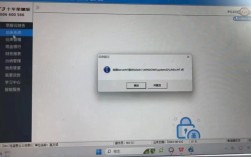在使用Linux或Unix系统的终端时,echo命令是最常用的命令之一,用于在标准输出(通常是终端屏幕)上打印文本,当echo命令报错时,可能会影响脚本的执行或操作的进行,本文将详细探讨echo命令报错的原因、解决方案以及一些常见问题的解决方法。
`echo`命令报错的常见原因及解决方案
1、无效的文件描述符:

原因:尝试将数据写入到一个不存在的文件描述符中。echo "Hello" > /dev/null 2>&3,如果文件描述符3未打开,则会报错。
解决方案:确保文件描述符正确且已打开,可以使用重定向符号来指定正确的输出位置。
2、权限问题:
原因:尝试写入一个没有写权限的文件,普通用户尝试写入系统目录中的文件。
解决方案:使用sudo提升权限或者修改文件权限以允许写入。
3、文件系统问题:

原因:文件系统出现问题,如磁盘已满或文件系统被挂载为只读。
解决方案:检查磁盘空间和文件系统状态,必要时清理磁盘或重新挂载文件系统。
4、无效的选项或参数:
原因:提供了echo命令不支持的选项或参数。
解决方案:移除无效的选项或参数,确保使用正确的语法。
5、特殊字符处理不当:

原因:在echo命令中使用了未正确转义的特殊字符。
解决方案:使用反斜杠\对特殊字符进行转义,或者使用单引号包围整个字符串。
6、环境变量问题:
原因:环境变量设置不正确,导致echo命令无法正常工作。
解决方案:检查并修正相关的环境变量设置。
7、Makefile中的语法错误:
原因:在Makefile中使用了错误的分隔符或缩进。
解决方案:确保在Makefile中使用制表符作为命令前的分隔符。
8、Shell脚本中的错误处理:
原因:Shell脚本中未正确处理命令执行失败的情况。
解决方案:使用set e命令使脚本在遇到错误时立即退出,并打印出错信息。
示例分析
假设我们有以下几种情况:
情况1:尝试将数据写入一个只读文件。
- echo "Hello, World!" > readonlyfile.txt
错误提示:bash: echo: write error: Invalid argument
解决方案:更改文件权限或使用其他可写的文件路径。
情况2:在Makefile中使用了错误的分隔符。
- @echo "this is my target"
错误提示:Makefile:22: *** 遗漏分隔符 (null)
解决方案:更正为@echo "this is my target",确保使用制表符作为分隔符。
FAQs
Q1: 为什么在Windows下编写的shell脚本在Linux执行时会出错?
A1: Windows和Linux的文本文件格式不同,Windows使用CRLF(回车+换行),而Linux使用LF(换行),这可能导致在Linux上执行Windows编写的脚本时出现语法错误,解决方法是使用dos2unix工具转换文件格式。
Q2: 如何在Shell脚本中处理命令执行失败的情况?
A2: 可以在脚本开头添加set e命令,这样脚本在遇到任何错误时都会立即退出,并打印出错信息,也可以使用||操作符来处理特定的错误情况。